اگر یک ادیتور و تدوینگر فیلم و ویدئو باشید، قطعا نام نرم افزار فوق العاده Handbrake را شنیدهاید، چه بسا که خیلی از افراد با این برنامه کار میکنند. در این پست با یکی از بهترین جایگزینهای نرم افزار فوق العاده Handbrake برای اندروید و نحوه کار با آن جهت فشردهسازی و تبدیل فرمت فایل ویدئویی، آشنا خواهید شد. اپلیکیشن Handbrake این امکان را به شما میدهد تا ویدئو مدنظرتان را به هر فرمت و کیفیتی که خواستید دربیاورد. عموم استفاده از این برنامه برای کاهش و فشردهسازی ویدئو استفاده میشود تا تبدیل فرمت فایل ویدئویی!
نرم افزار اوپن سورس و کراس پلتفرم هندبریک یا به اصطلاح Handbrake یکی از بهترین و کم حجمترین ابزارهایی است که میتوانید در زمینه فشردهسازی و تبدیل انکودر فایلهای تصویری از آن استفاده کرد. این ابزار همانطور که گفته شد کراس پلتفرم است و روی تمامی سیستم عاملهای دستکتاپ قابل اجرا میباشد.
این اپلیکیشن با کلی آپشن و تنظیماتی که دارد این امکان را به کاربر میدهد تا با توجه به نیازی که دارد انکودر و فرمت، کیفیت و حجم، و تنظیمات مربوط به صوت، خروجی فایل تصویری خود را انتخاب کند. اگر نیازی به این حجم از تنظیمات تخصصی ندارید و میخواهید در کمترین زمان ممکن این عمل را انجام دهید، میتوانید از ابزار File Converter که در پست فشردهسازی و تبدیل فرمت فایل به یکدیگر با ۲ کلیک! آموزش کامل کار با آن توضیح داده شده است، استفاده کنید.
متاسفانه Handbrake برای اندروید تا به الان (زمان نگارش این پست) منتشر نشده است و اپلیکیشنهای زیادی در این زمینه برای تلفنهای همراه نیامده است. پیدا کردن جایگزینی مناسب با قابلیتهای فوق العاده Handbrake برای اندروید امکان پذیر نمیباشد اما میتوان تا حدودی خروجی مشابهی را از آنها گرفت.
معرفی جایگزین Handbrake برای اندروید و نحوه کار با آن
اگر نگاهی به صفحه Handbrake در وب سایت AlternativeTo که پیشتر در پست جایگزین اپلیکیشن و بازیها را چطور پیدا کنیم؟ معرفی کرده بودم، انداخته باشید متوجه میشوید که جایگزینهای بسیاری در پلتفرم اندروید برای این ابزار وجود ندارد. با این حال ابزاری اوپن سورس به نام Video Transcoder که میتوانید از صفحه گیت هاب و گوگل پلی استور آن را دانلود کرد، وجود دارد تا Handbrake برای اندروید را تا حدودی برایمان رقم زند.
یکی از قابلیتهای فوق العاده از این اپلیکیشن که در Handbrake دیده نمیشود، قابلیت استخراج صوت از فایل تصویری است. این ابزار فرمتهای Avi، Flv، Gif، Matroska، Mp3، Mp4، Ogg، Opus، WebM و کدکهای H.264، MPEG-1، MPEG-2، MPEG-4، VP8، VP9، Xvid را برای فشردهسازی و تبدیل فرمت فایل تصویری و صوتی پشتیبانی میکند.
بعد از دانلود، نصب و اجرای جایگزین برحق Handbrake برای اندروید یعنی Video Transcoder، با یک رابط کاربری ساده و قدیمی مواجه خواهید شد. برای انتخاب ویدئو مورد نظر روی گزینه SELECT VIDEO بزنید و بعد از اعطای دسترسی مدیا به این ابزار، فیلم یا ویدئو خود را انتخاب کنید.
بعد از انتخاب ویدئو مورد نظر Handbrake برای اندروید در بخش Basic Settings با گزینه Container فرمت فایل خروجی را مشخص کنید. در بخش Video Settings با گزینه Codec میتوانید کدک مورد نظرتان را مشخص کرد. از بخش FPS میتوانید تعداد فریمهای داخل یک ثانیه از ویدئو را مشخص کرد. از بخش Resolution میتوانید رزولوشن و ابعاد ویدئو را مشخص کرد. از بخش Bitrate میتوانید بیت ریت ویدئو رو بر حسب کیلوبیت بر ثانیه مشخص کنید.
در بخش Audio Settings میتوانید تنظیمات و آپشنهای مربوط به صوت فایل ویدئویی را مشخص کرد. از بخش Codec میتوانید کدک صوتی را، از بخش Bitrate به مانند بخش Video Settings میتوانید بیت ریت صوتی را بر حسب کیلوبیت بر ثانیه مشخص کنید.
در صورت تمایل میتوانید بخشی از ویدئو انتخاب شده را برش دهید. برای این منظور میتوانید محدوده مدنظر خودتان را با دو گیره سیاه رنگ در تایم لاین، انتخاب کنید.
در نهایت بعد از تنظیم گزینههای ذکر شده، با گزینه ENCODE میتوانید تنظیمات مربوطه را بر روی فایل ویدئویی خود اعمال کنید. در آخر بعد از اتمام پروسه مربوط به تبدیل و فشردهسازی، فایل خروجی در فولدر Movies گوشی شما ذخیره خواهد شد.
امیدوارم با این آموزش بتوانید با بهترین جایگزین Handbrake برای اندروید، آشنا و کار کنید. در صورت تمایل میتوانید پست چطور گوشی گم شده در حالت سایلنت را پیدا کنیم؟ را نیز مطالعه کنید.
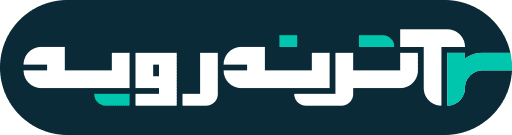



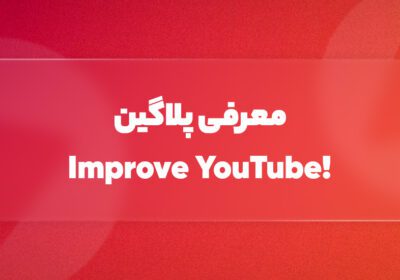


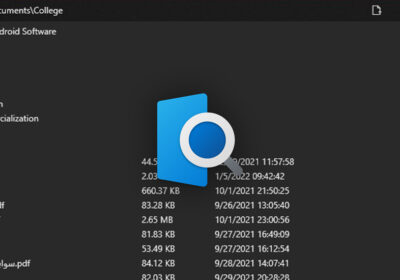
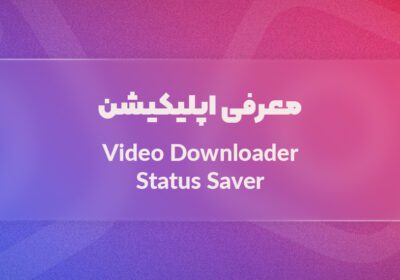
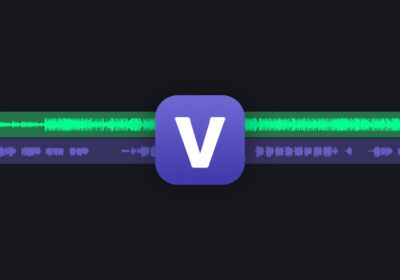














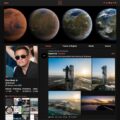

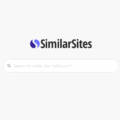
دیدگاهتان را بنویسید